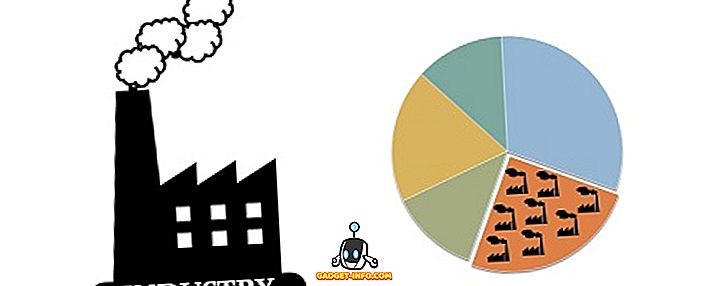Някога ли трябваше да свързвате два компютъра, без да минавате през безжична мрежа? По-рано съм писал за свързването на два компютъра безжично с помощта на ad-hoc безжична мрежа, но това не е толкова бързо, колкото е пряко свързано.
Ако компютрите ви са в кабелна мрежа, можете да свържете два компютъра и да споделите файлове и папки, но това е много работа! По-лесен начин е просто да създадете домашна група, ако използвате Windows 7 или по-нова версия. Третият начин е да се използва кросоувър кабел за свързване на два компютъра и прехвърляне на данни.

За да работи тази настройка, има няколко неща, които трябва да сте сигурни, че са настроени или конфигурирани правилно. Ще се опитам да прегледам всички различни стъпки в тази статия.
Стъпка 1 - Конфигуриране на IP адреси
Обикновено, ако използвате кросоувър кабел за свързване на два компютъра, компютрите не са свързани към LAN мрежа. В този случай ще трябва да конфигурирате статични IP адреси за всеки компютър.
Трябва да се уверите, че и двата компютъра имат IP адреси, които са в същата подмрежа. Например, ако дадете на един компютър IP адрес от 192.168.0.1, тогава трябва да дадете на втория компютър IP адрес 192.168.0.2.
Ако използвате по-горните IP адреси, трябва да използвате подмрежова маска от 255.255.255.0. Ако използвате неправилна маска на подмрежата, връзката няма да работи.
И накрая, стойността за шлюза по подразбиране трябва да бъде еднаква на двете машини. Можете да изберете кой IP адрес искате да използвате, но да го използвате на двата компютъра за шлюза по подразбиране. По-долу е показано как моята настройка изглежда за един компютър:

Струва си да отбележим, че технически можете да оставите полетата по подразбиране и предпочитан DNS сървър празни, тъй като наистина не се налага да се свързвате с друго устройство извън локалната мрежа. Ако се нуждаете от повече информация за статичните IP адреси, не забравяйте да прочетете моя пост за това как да зададете статичен IP адрес в Windows и Mac.
Стъпка 2 - Кросоувър кабел
Второто нещо, което трябва да проверите е, че всъщност имате правилен кросоувър кабел. По принцип, има няколко различни вида кросоувър кабели, но най-добре е да се получи стандартния кросоувър кабел, където се сменят зелените и оранжевите двойки, а кафявите и сините двойки остават в една и съща позиция.

Единствените щифтове, които трябва да бъдат кръстосани, са 1, 3 и 2, 6. Така че просто проверете кабела на двата края и се уверете, че съответства на диаграмата. Можете да получите евтин 10ft кросоувър кабел на Amazon за $ 5 или можете да получите кросоувър адаптери, които са малко повече, но могат да превърнат всеки Ethernet кабел в кросоувър кабел.
Стъпка 3 - Местни потребителски акаунти
Ако имате проблеми с достъпа до файлове в двете посоки, може да се наложи да създадете потребителски акаунт на всеки компютър, който има същото име и същата парола. Това помага за преминаване на всякакъв вид достъп е отказан грешки, които могат да се появят.
Уверете се, че профилите също са администраторски профили! Най-добре е да създадете нов профил, вместо да преименувате текущ профил.
Стъпка 4 - Забранете защитните стени
И накрая, трябва да деактивирате защитната стена на двата компютъра, за да се уверите, че нито един от портовете за споделяне на файлове не е блокиран. Можете да направите това, като отворите контролния панел и след това защитната стена на Windows. Кликнете върху Изключено .

Това е всичко! Ако следвате всички тези стъпки, всеки компютър трябва да има достъп до другия. Можете да проверите връзката, като отворите командния ред (щракнете върху Старт и въведете в cmd ) и се опитвате да пингвате другия компютър. Просто напишете думата ping, последвана от IP адреса на другия компютър.

Сега би трябвало да можете да отидете в My Network Places или Network в Windows Explorer и да получите достъп до другия компютър. Освен това трябва да настроите споделена папка, ако искате да прехвърлите файлове. Също така, проверете другия ми пост, който говори за всички други начини, по които можете да споделяте файлове между няколко компютъра. Ако имате проблеми, публикувайте коментар тук и аз ще се опитам да помогна! Наслади се!